ワークシート全体の連続ページ番号(Microsoft Excel)
ヴァレリーは、Excelでブックの複数のタブにまたがる連続したページ番号を使用するようにする必要がありますが、その方法を理解できません。彼女が新しいワークシートを開始するたびに、ページ番号は再び1から始まります。
必要なページ番号を取得するために使用できる2つのアプローチがあります。
デフォルトでは、Excelは、ワークシートを印刷するときに最適な開始ページ番号であると感じるものを決定します。単一のワークシートのみを印刷する場合、Excelは1ページから番号付けを開始します。複数のワークシートを同時に印刷する場合(印刷を開始する前にワークシートタブの選択セットを作成する)、Excelはワークシートを次々に順番に印刷します。 、およびページに順番に番号を付けます。
したがって、必要な連続ページ番号を取得するには、単一の印刷コマンドを発行する前に印刷するワークシートを選択するか、[印刷]ダイアログボックス(Excel 2007)または[印刷設定](Excel 2010以降)を表示して、ワークブック全体を印刷することを指定します。
2番目のアプローチは、Excelで開始ページ番号に使用するページ番号を手動で指定することです。このアプローチは、すべてのワークシートを一度に印刷できない場合、または印刷する必要のあるワークシートが別々のワークブックにある場合にうまく機能します。 [ページ設定]ダイアログボックスを表示し(リボンの[ページレイアウト]タブを表示し、[ページ設定]グループの右下にある小さなアイコンをクリック)、[最初のページ番号]ボックスを使用してページ番号を指定するだけです。 Excelで使用したい。 (図1を参照)
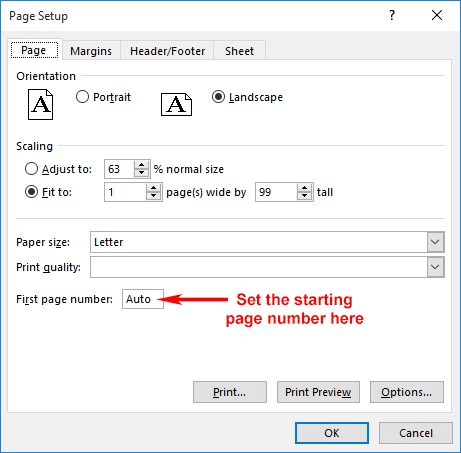
図1.開始ページ番号の設定。
最後に、ワークシートのヘッダーまたはフッターが実際にページ番号を含むように設定されていることを確認する必要があります。
Excelはそれらを自動的に印刷しません。ヘッダーまたはフッターにページ番号が含まれていることを指定する必要があります。 (ヘッダーとフッターの設定方法については、他の_ExcelTips_で説明しています。)
_ExcelTips_は、費用効果の高いMicrosoftExcelトレーニングのソースです。
このヒント(7758)は、Microsoft Excel 2007、2010、2013、および2016に適用されます。
Excelの古いメニューインターフェイス用のこのヒントのバージョンは、次の場所にあります: